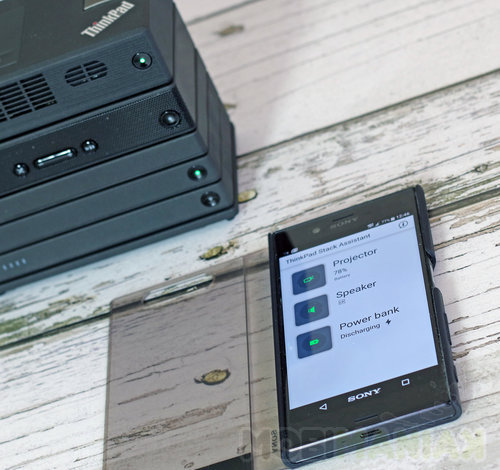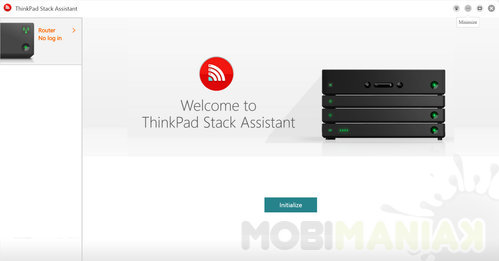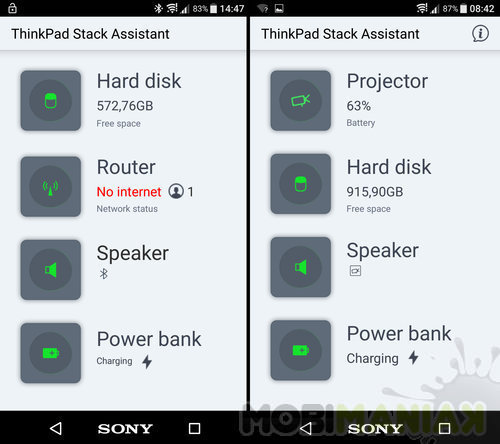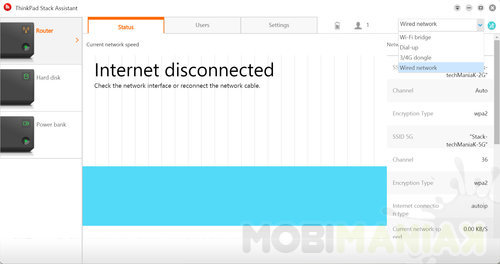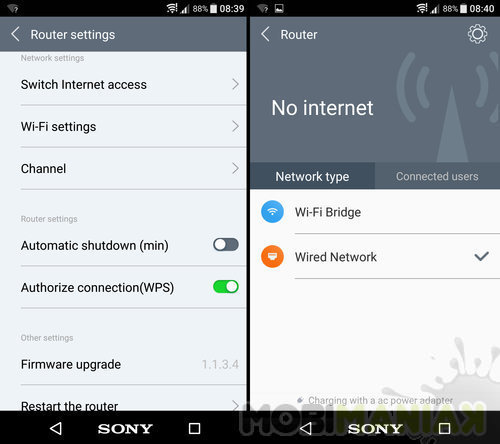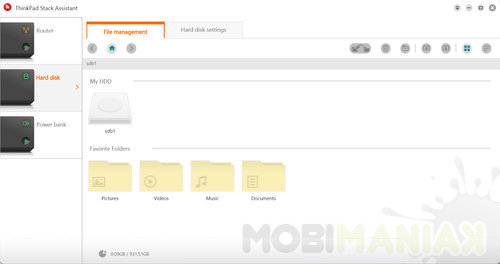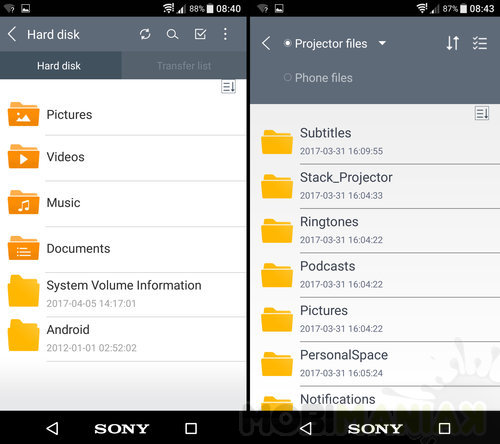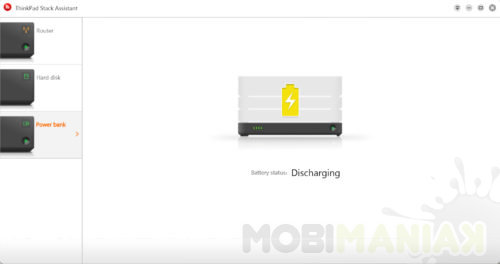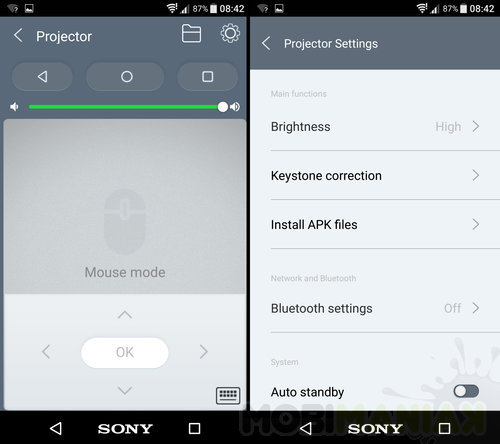Lenovo ThinkPad Stack wydaje się być idealnym produktem dla biznesu. W skład zestawu wchodzi pięć przydatnych gadżetów (projektor, router, głośnik BT, powerbank i dysk twardy) mogących działać niezależnie od siebie lub razem, w przeróżnych kombinacjach. To pakiet dedykowany zarówno użytkownikom laptopów, jak i smartfonów. A ja sprawdzam, jak wypada w praktyce.
Lenovo ThinkPad Stack po raz pierwszy ujrzał światło dzienne w 2015 roku, podczas targów CES. Od czasu debiutu zestaw przeszedł kilka zmian, doczekał się również nowych elementów składowych. Pakiet, który testuję dla mobiManiaKa zawiera aż pięć różnych gadżetów: router z dyskiem twardym, głośnik BT i powerbank (sprzedawane osobno lub w zestawie pod nazwą ThinkPad Stack Professional Kit) oraz miniaturowy projektor (ThinkPad Stack Mobile Projector – najnowsze akcesorium, dostępne niezależnie od powyższych urządzeń).
Przez ostatnie tygodnie miałem okazję testować wszystkie te akcesoria w zestawie oraz niezależnie od siebie. Dzisiaj mogę z czystym sumieniem napisać, że to świetny produkt, ale obarczony pewnymi wadami i kierowany do bardzo specyficznego odbiorcy. Myślę, że po lekturze niniejszej recenzji będziesz już wiedział, czy zaliczasz się do tej grupy i czy warto się skusić na zakup Lenovo ThinkPad Stack.
Zacznę od tego, co wszystkie moduły łączy.
Spis treści
Design i jakość
Jeśli choć raz widziałeś laptopa z serii ThinkPad, dobrze wiesz, na co możesz liczyć. Obudowy wszystkich modułów zaprojektowane zostały w jednym duchu, w stu procentach wiernym tradycji wzorniczej biznesowej serii Lenovo. To czarne, matowe skrzynki, wykonane z tworzywa sztucznego wzmacnianego włóknem szklanym. Upiększeń tu brak – design niemal w całości podporządkowany jest względom praktycznym. Nawet charakterystyczne dla serii ThinkPad logo z „kultową”, czerwoną kropką, pełni funkcję diody powiadomień, informującej o poprawności połączenia modułu z resztą zestawu.
Każdy z modułów jest dobrze spasowany i solidnie skonstruowany. Przyznaję, nie miałem okazji rzucać żadnym z urządzeń, ale jestem więcej niż pewien, że tych gadżetów nie uszkodziłbym łatwo. Ale to żadna niespodzianka. Wytrzymałość na uszkodzenia to w końcu zaleta dużej części produktów tworzących linię ThinkPad. Zebrane razem, akcesoria ważą zaledwie 1,2 kg.
Jak to działa?
Zasada działania zestawu ThinkPad Stack jest na pozór bardzo prosta. Każdy z elementów ma wbudowane specjalne złącza komunikacyjne w dolnej i górnej części obudowy (z wyjątkiem projektora – ten ma port tylko na spodzie, więc może co najwyżej zwieńczyć „wieżę” modułów), którym towarzyszą magnetyczne zaczepy. Wystarczy zbliżyć do siebie dwa moduły, aby magnesy „zaskoczyły” – połączenie jest dokładne i mocne, a co za tym idzie, nie ma szans na to, aby doszło do przypadkowego rozłączenia spiętych elementów.
Wspomniane złącza komunikacyjne odpowiadają przede wszystkim za przepływ prądu. To oznacza, że wystarczy podpiąć ładowarkę do jednego modułu, aby jednocześnie zasilić wszystkie pozostałe. Na tym jednak nie koniec.
Poza energią, urządzenia dzielą również dane. I tak, głośnik Bluetooth jest jednocześnie źródłem dźwięku dla projektora (bez potrzeby dodatkowego, bezprzewodowego połączenia), router umożliwia dostęp do dysku twardego przez WiFi (ponownie, bez potrzeby dodatkowej konfiguracji akcesoriów lub ich łączenia przewodami) a powerbank działa jak magazyn energii zasilając wszystkie podpięte do niego moduły, jeśli musimy odłączyć ładowarkę.
Krócej pisząc, spięty ThinkPad Stack działa jak jedno urządzenie, oferujące funkcje składowe wszystkich modułów. Rozłożony zaś na części, zamienia się w garść niezależnych od siebie akcesoriów.
Tyle teorii. A jak jest w praktyce? Nieźle. Ale tylko nieźle.
Po pierwsze, specyficzny charakter ThinkPad Stack sprawia, że urządzenia powinny być podpinane w narzuconej kolejności. Bo choć na pozór nie ma znaczenia, co z czym złączysz i kiedy, to w rzeczywistości może się okazać, że w wybranym przez Ciebie układzie jakieś akcesorium nie będzie działać tak, jak powinno.
Po drugie, niektóre moduły szkodzą sobie nawzajem – na przykład Bluetooth w projektorze i głośniku potrafią się sporadycznie zakłócać, podobnie jak WiFi w projektorze i routerze (i nie musisz brać moich słów za dowód – wystarczy zerknąć na oficjalny dokument Lenovo, w którym producent wspomina, że jednoczesne podpięcie routera i projektora nie jest wskazane).
Po trzecie w końcu, nie ma możliwości, aby faktycznie w stu procentach jednocześnie korzystać ze wszystkich modułów w jednym czasie. Przyczyna jest prozaiczna. Zarówno projektor, jak i router zostały w zamyśle projektantów stworzone jako moduły kluczowe, nadrzędne wobec innych – a tym samym równorzędne względem siebie. I przez to, ani z poziomu aplikacji mobilnej, ani z poziomu systemu Windows 10, ani z poziomu oprogramowania samych modułów, niemożliwe jest na przykład jednoczesne podpięcie dysku twardego do projektora (jako lokalny magazyn danych), przy jednoczesnym korzystaniu z niego w oparciu o router (jako dysk sieciowy).
Ta „rywalizacja” widoczna jest również w konstrukcji samej aplikacji ThinkPad Stack Assistant, służącej do zarządzania modułami – aby z niej skorzystać musimy podpiąć komputer lub smartfon przez WiFi. A takie połączenie możemy mieć tylko jedno – albo z routerem, albo z projektorem, ale nie z oboma urządzeniami na raz.
Aplikacja ThinkPad Stack Assistant
Wspomniałem o aplikacji ThinkPad Stack Assistant, najwyższa więc pora poświęcić jej kilka zdań.
Program dostępny jest na trzy platformy systemowe – Windows, Android i iOS (niestety, „makowcy” z gadżetu Lenovo nie skorzystają). Ja testowałem dwie pierwsze. I z efektów jestem zadowolony.
ThinkPad Stack Assistant na Windows jest nieco bardziej rozbudowany niż aplikacja Lenovo z Google Play. Dodam, że dodatkowe opcje konfiguracyjne dotyczą głównie routera i przede wszystkim zaawansowanych ustawień, więc z punktu widzenia Kowalskiego nie mają dużego znaczenia.
Aplikacja na Androida jest z kolei przyjemniejsza w użytkowaniu – interfejs jest prostszy i sprawia wrażenie bardziej intuicyjnego. Jest też coś ekstra dla klientów decydujących się na zakup projektora. Z poziomu aplikacji mobilnej można bowiem włączyć bezprzewodowy panel sterowania, zamieniając ekran smartfona w płytkę dotykową obsługującą projektor. A nawet więcej – za pośrednictwem technologii Miracast (o której szerzej pisałem przy okazji naszego testu adapterów do bezprzewodowego przesyłania obrazu) możliwe jest „rzucanie” obrazu z telefonu na projektor, w czasie rzeczywistym. To bardzo fajna i przydatna funkcja.
Bez względu na wybraną platformę, zasada działania ThinkPad Stack Assistant jest identyczna:
- komputer / telefon łączymy z routerem lub projektorem po WiFi (to krok niezbędny – tylko te dwa urządzenia pełnią funkcję kontrolerów dla pozostałych akcesoriów)
- logujemy się w aplikacji
- z poziomu głównego menu zyskujemy dostęp do każdego z aktywnych i podłączonych do routera / projektora modułów (wyjątkiem jest głośnik BT – tutaj niezbędne jest dodatkowe połączenie za pośrednictwem Blutetooth)
Możliwości aplikacji zależne są od modułu. Niektóre z elementów oferują rozbudowany interfejs, inne wręcz przeciwnie – szerzej napiszę o tym w kolejnych punktach.
Ważna uwaga: aplikacja nie jest dostępna w języku polskim.
Router i dysk twardy
Router i dysk twardy sprzedawane są w jednym zestawie, nazywanym Lenovo ThinkPad Stack Wireless Hard Drive, w cenie około 850 złotych (160 dolarów). Stąd też omówię je razem – warto natomiast pamiętać, że moduły działają niezależnie od siebie.
Router jest jednym z ciekawszych akcesoriów w całym zestawie Lenovo ThinkPad Stack. Na pozór to zbędny gadżet – bo i po co komu taki sprzęt w dobie zaawansowanych smartfonów? A jednak, o dziwo, przydaje się.
Gadżet może zarówno pełnić rolę routera, jak i punktu dostępowego w już istniejącej sieci. Bezprzewodowej (WiFi Bridge) oraz przewodowej (Wired network, port Ethernet). Co więcej, ma również tryb udostępniania połączenia 3G/4G z podłączonego przez USB zewnętrznego modemu. Lenovo co prawda jest bardzo oszczędne w informacje, z jakimi urządzeniami ta funkcja powinna działać, ale podczas testów miałem okazję sprawdzić swój stary model Huawei E173 (v2) i router obsłużył go bez problemów. To spore ułatwienie, jeśli komuś zależy na zrobieniu roboczej, niezależnej od smartfona sieci dla podpiętych modułów (i nie tylko).
Wszystkie kluczowe, z punktu widzenia zwykłego użytkownika funkcje są automatycznie aktywowane i konfigurowane. Wliczając w to DLNA i streaming multimediów. Wystarczy więc wrzucić prezentacje, film czy zdjęcia do właściwego folderu, uruchomić router i od razu cieszyć się możliwością łatwego udostępniania tych plików po lokalnej sieci.
Zarządzanie routerem z poziomu aplikacji ThinkPad Stack Assistant jest banalnie proste – funkcji nie ma dużo, ale jak sądzę, zaspokoją one oczekiwania większości użytkowników. Z poziomu środowiska Windows można zrobić więcej – wliczając w to blokowanie podpiętych użytkowników lub ograniczenie ich transferu. Można również uaktywnić zaawansowany tryb ustawień. To operacja jednokrotna, ważna aż do fabrycznego resetu urządzenia). Pozwala skorzystać z wielu ukrytych nastaw, ale sporym kosztem – router nie jest już wykrywany przez aplikację ThinkPad Stack Assistant, co w mojej opinii całkowicie przekreśla użyteczność takiej operacji.
Router pracuje w oparciu o dwa pasma (ac: 2.4 GHz i 5 GHz), co sugerowałoby, że na problemy z transferem narzekać nie będzie można. W praktyce tak kolorowo niestety nie jest. Zanotowałem często występujące kłopoty ze streamingiem multimediów – zwłaszcza dużych plików, ważących więcej niż 5 GB i odtwarzanych z poziomu środowiska sieciowego Windows. Utrata płynności obrazu, rwący się dźwięk przy jednoczesnym połączeniu z głośnikiem BT, sporadyczne braki stabilności połączenia… to wszystko nie najlepiej świadczy o routerze Lenovo. Co gorsza, problemy występują nawet w idealnych wydawałoby się warunkach, kiedy router i podłączone do niego urządzenie są w tym samym pomieszczeniu. A przy każdej następnej ścianie sygnał jest przecież coraz słabszy…
DLNA zwykle działało za to bez zarzutu – zwłaszcza przy połączeniu z urządzeniami mobilnymi na Androidzie. Żadnych problemów nie zanotowałem też podczas korzystania z Internetu – nie miałem problemów z opóźnieniami, YouTube i Spotify działały jak trzeba, strony www ładowały się sprawnie i szybko.
Router waży 140 gramów i nie ma własnej baterii. Aby działał, należy go więc albo podpiąć do modułu powerbanku, albo skorzystać z dołączonej ładowarki. Na koniec wspomnę jeszcze o jednym – nie wiem, jakie były przyczyny takiej decyzji, ale port Ethernet w routerze umieszczono na froncie – jako jedyne złącze w całym zestawie ThinkPad Stack. Wygląda to źle i szpeci design urządzenia, a od strony funkcjonalności nie daje żadnych korzyści.
Czas poświęcić kilka zdań dyskowi twardemu. Twardziel waży 210 gramów, ma pojemność 1 TB, obsługuje USB w standardzie 3.0 i fabrycznie sformatowany jest w Tuxera NTFS. To prosty i bardzo „łopatologiczny” produkt.
Sprzęt można wykorzystać w roli zwykłego dysku zewnętrznego – wystarczy podpiąć kabel USB (dołączony do zestawu). Transfer po kablu przy USB 3.0 osiąga około 111 MB/s w obie strony, co pozwala przenieść plik o wielkości 7,3 GB w niecałe dwie minuty.
Ciekawiej robi się przy podpięciu dysku do innych modułów. Zacznę od tego, że choć w zestawie znajduje się jeden router i jeden dysk, to możliwe jest również skonfigurowanie całego zestawu, aby pracował w systemie jeden router plus dwa dyski – jeden z nośników musi być wtedy umieszczony bezpośrednio nad, a drugi bezpośrednio pod routerem.
Przy podpięciu do modułu nadrzędnego (przypomnę, router lub projektor), dysk uruchamiany jest albo jako dysk sieciowy i serwer DLNA (router), albo jako dysk magazynujący (projektor). Jednoczesne odpalenie obu opcji nie wchodzi w grę – przy aktywnych obu nadrzędnych modułach, dysk jest losowo przydzielany do jednego z akcesoriów.
Pracując z routerem, dysk jest automatycznie konfigurowany tak, że jest widoczny nie tylko w środowisku sieciowym Windows, ale również jako dysk sieciowy w głównym oknie managera systemowego oraz w aplikacji ThinkPad Stack Assistant – to spore ułatwienie dla osób, które nie chcą, lub nie lubią konfigurować sieci. Tutaj wystarczy włączyć moduł i wszystko robi się samo. W takich warunkach, transfer wspomnianego wcześniej pliku o wadze 7,3 GB trwa od 25 minut (z routera) do 40 minut (do routera) – zwiększając dystans między komputerem / smartfonem a routerem (lub dodając ściany po drodze), zwiększymy czas potrzebny na zakończenie operacji kopiowania.
Zarówno z poziomu projektora, jak i smartfona lub komputera, przeglądanie zawartości dysku jest proste i intuicyjne. Producent nie zapomniał również o dodaniu funkcji serwisowej – jeśli podczas użytkowania popsujemy coś w systemie plików, przy kolejnym podpięciu HDD do routera uaktywni się tryb automatycznej naprawy.
Podczas dużego obciążenia (np. kilkunastominutowy transfer plików lub streaming), zarówno router jak i dysk twardy mają tendencję do nagrzewania się – temperatura obudowy robi się na tyle wysoka, że nie polecam trzymać urządzeń w dłoni.
Powerbank
Nie licząc projektora, powerbank jest najcięższym elementem zestawu ThinkPad Stack. Waży 250 gramów, co jest „zasługą” akumulatora o pojemności 10 tys. mAh. Sprzęt można kupić jako osobne akcesorium, w cenie 290 zł (40 dolarów), lub w zestawie z innymi gadżetami, za około 1500 zł.
Tak, jak router należał do segmentu „skomplikowanych” modułów, tak powerbank jest zdecydowanie po drugiej stronie barykady. To prosty produkt, który ma dwa zadania: zasilić pozostałe moduły, kiedy jesteśmy z daleka od gniazdka oraz zapewnić awaryjny zapas energii dla smartfona lub tabletu. I dokładnie to robi.
Na obudowie znajdziemy trzy porty – dwa w standardzie USB 2.0 służą do ładowania zewnętrznych urządzeń, jeden w formacie microUSB 2.0 służy do zasilania powerbanku. Całość uzupełniają cztery diody sygnalizujące bieżącą pojemność akumulatora.
W czasie testów zestawu ThinkPad Stack kilkukrotnie miałem okazję korzystać z funkcji powerbanku – powodów do narzekania nie znalazłem. Wbudowane ogniwa pozwalają na wiele – dla przykładu, na podwójne naładowanie smartfona Xiaomi Redmi Note 4, albo na 48 godzin słuchania muzyki na głośniku BT. Nawet projektor nie jest w stanie zbyt szybko wydrenować baterii, bo energii w powerbanku starcza na 2 godziny i 30 minut ciągłej pracy.
Dodam, że z poziomu aplikacji nie można zrobić absolutnie nic. Nie ma nawet procentowego wskaźnika naładowania, a jedynie informacja, czy powerbank jest podpięty do prądu czy wręcz przeciwnie.
Głośnik Bluetooth
Głośnik BT jest tylko odrobinę lżejszy od powerbanku (240 gramów), za to zauważalnie droższy – kosztuje około 430 zł (76 dolarów). To również akcesorium, które wyróżnia się nieco odmiennym wzornictwem.
Po bokach modułu umieszczono maskownice sugerujące obecność kilku głośników. W rzeczywistości są tylko dwa, ulokowane na froncie. Z uwagi na konstrukcję obudowy, Lenovo sugeruje ustawienie gadżetu na szczycie „wieży” modułów. Podobno w tej pozycji dźwięk jest optymalny. Być może – ja różnicy nie zauważyłem. Najmniejszej. Bo jakość dźwięku modułu BT jest po prostu słaba.
Dźwięk jest płaski. Niskich tonów w zasadzie nie ma, wysokie są przesterowane. Na domiar złego stabilność połączenia BT jest nienajlepsza – często zdarza się, że dźwięk „szarpie” albo gaśnie na sekundę lub dwie. To bez dwóch zdań najsłabsza część zestawu ThinkPad Stack, moim zdaniem nie warta swojej ceny.
Głośnik ma dwie zalety. Jest mały. I jest głośny – na tyle, aby bez problemu wypełnić dźwiękiem dużą salę konferencyjną (nasze narzędzia pomiarowe wskazały 95 dB). Na plus zasługuje jeszcze fakt, że spięty z resztą akcesoriów, sprzęt staje się głównym głośnikiem całego zestawu. Korzysta więc z niego projektor, a dzięki temu, że wymiana danych odbywa się za pośrednictwem pinów, a nie BT, stabilność połączenia nie budzi żadnych zastrzeżeń.
Głośnik ma własny akumulator, który pozwala na około 8 godzin działania bez ładowarki. Kolejne 48 godzin zagwarantuje podpięty do głośnika powerbank.
Nie zabrakło oczywiście obsługi połączeń telefonicznych. Z pomocą przycisku Pause / Play można odebrać lub zawiesić / wyciszyć połączenie. Wbudowany w głośnik mikrofon jest słabej jakości – za każdym razem, kiedy rozmawiałem w trybie głośnomówiącym, moi rozmówcy skarżyli się na dudniący i niezbyt wyraźny dźwięk oraz „efekt studni”, czyli wszechobecne echo. Dodam jeszcze, że z poziomu aplikacji można zrobić tylko jedno – ustawić głośność. Na tym opcje się kończą.
Projektor
Czas na najdroższy moduł w rodzinie ThinkPad Stack. Projektor nie jest częścią zestawu ThinkPad Stack Professional Kit – sprzedawany jest osobno, w cenie około 550 dolarów. W polskich sklepach sprzęt gości od niedawna, a oferty są zróżnicowane – od 2600 zł do 2800 zł. Jak widać, za cenę samego projektora kupisz wszystkie pozostałe moduły i jeszcze zostanie Ci tysiąc złotych w kieszeni.
Podobnie, jak pozostałe moduły, projektor jest w pełni niezależnym urządzeniem – dysponuje własną łącznością WiFi ac i Bluetooth, wyposażony został w procesor Intel Cherry Trail Z8550 (układ często wykorzystywany w tabletach – niedawno testowałem Lenovo Yoga Book oparty właśnie o ten SoC), wbudowany akumulator oraz 16 GB pamięci magazynowej. Gadżet waży 360 gramów i pracuje w oparciu o uproszczoną edycję Androida 6.0.
Jak już wspominałem wcześniej, to jedyny moduł, który został wyposażony tylko w jedno gniazdo pinów, a więc z definicji musi znajdować się na samym szczycie „wieży” modułów. W górnej części obudowy projektanci umieścili panel dotykowy oraz trzy przyciski – z ich pomocą można obsłużyć urządzenie bez potrzeby sięgania po aplikację ThinkPad Stack Assistant.
Wbudowany akumulator ma pozwolić na 70 min pracy bez podłączania ładowarki. W moim wypadku było to około 50 minut, przy ustawieniu niskiej głośności. Podpinając powerbank zyskamy dodatkowe 2 godziny i 30 minut. Przy okazji ważna uwaga: projektor wymaga ładowarki o wyższych parametrach niż reszta zestawu ThinkPad Stack. Stąd też, łącząc wszystkie moduły pamiętaj, aby całość zasilić ładowarką, którą znajdziesz w zestawie z projektorem – przy niższym napięciu projektor „piszczy”, co skutecznie uniemożliwia sensowne wykorzystanie gadżetu. Pracując na baterii, luminacja lampy maleje niemal dwukrotnie.
Projektor wyposażony został w lampę bezrtęciową (led). Obraz prezentowany jest w rozdzielczości 1280 x 720 pikseli, przy jasności 150 lumenów. To sensowne parametry. Zważywszy na gabaryty urządzenia ciężko wymagać więcej. Oferowana jakość obrazu spokojnie wystarczy do tego, aby poprowadzić prezentację, a jeśli zaciemnimy pomieszczenie, nawet obejrzeć film. To zdecydowanie wyższa klasa w porównaniu do popularnych, tanich, chińskich piko-projektorów.
Projektor nie jest hałaśliwy – decybelomierz wskazał 37 dB, co oznacza, że w warunkach biurowych sprzęt jest w zasadzie niesłyszalny. Niewiele dobrego mogę napisać o wbudowanym, 1-watowym głośniku. Jest niezbyt donośny (80 dB w szczycie), a jakość dźwięku jest słaba (brak basu, płaskie średnie i wysokie tony). Do poprowadzenia prezentacji w mniejszych pomieszczeniach wystarczy, ale warto od razu zaopatrzyć się w coś lepszego – albo zewnętrzny zestaw audio, albo moduł głośnika BT (jakościowo niewiele oferuje, ale lepiej radzi sobie z basami, a przede wszystkim jest donośniejszy – nie wymaga ingerencji użytkownika, wystarczy spiąć urządzenia, aby system domyślnie przestawił się na głośnik BT, transfer danych idzie przez złącze pinowe).
Funkcji poprawiających jakość i wygląd obrazu w zasadzie nie ma. Ostrość ustawia się ręcznie, pokrętłem na obiektywie. Można natomiast aktywować opcję automatycznej korekty trapezowatej, która poprawnie wykrywa położenie projektora względem ściany, ale ma tendencję do wprawiania obrazu w delikatne drgania. Sam częściej preferowałem ręcznie dostroić obraz, zamiast polegać na automacie.
W zestawie z prorektorem znajdziesz futerał oraz podstawkę – ta ostatnia pasuje do wszystkich modułów i pozwala na delikatne podniesienie przodu wybranego urządzenia.
System Android w wersji 6.0 został mocno uproszczony. Oferuje niewiele funkcji i tylko kilka najprzydatniejszych aplikacji. Pośród nich znalazł się MXPlayer do odtwarzania multimediów oraz WPS Office, obsługujący prezentacje, arkusze, dokumenty tekstowe i PDF. YouTube nie ma, ale teoretycznie można ten program doinstalować. Wymaga to natomiast sporo zachodu z uwagi na brak sklepu Play. Jest opcja instalowania aplikacji z nieznanych źródeł – po jej zahaczeniu możemy uruchomić pliki .apk i ręcznie instalować pobrane wcześniej programy. Nie jest to tak łatwe, jak brzmi, bo część aplikacji (jak YouTube właśnie) wymaga aktualnej wersji Usług Google, ale zapewne zdeterminowani użytkownicy z tą niedogodnością sobie poradzą. Ja nie próbowałem – nie starczyło mi już czasu na zabawę z plikami .apk.
Dzięki obecności wydajnego procesora, projektor bez trudu radzi sobie z multimediami. Odtwarza filmy w przeróżnych formatach (z mkv włącznie) i rozdzielczościach (nawet 4K). W czasie testów nie poradził sobie tylko z nieskompresowanym materiałem 4K z lustrzanki Canona – ale ciężko mi wyobrazić sobie sytuację, w której byłby to faktyczny problem. 16 GB wbudowanej pamięci można rozszerzyć podpinając moduł dysku HDD (jest automatycznie konfigurowany jako przestrzeń magazynowa) albo dowolny zewnętrzny nośnik przez USB.
Projektor świetnie radzi sobie jako samodzielne akcesorium. Ale równie dobrze działa jako urządzenie peryferyjne. Do laptopa podpiąć gadżet można za pośrednictwem portu HDMI. Z poziomu smartfona skorzystamy natomiast z aplikacji ThinkPad Stack Assistant, która nie tylko oferuje dedykowany interfejs pozwalający sterować projektorem (w tym, używać ekranu telefonu jako klawiatury i płytki dotykowej), ale pozwala również skorzystać z funkcji bezprzewodowego strumieniowania obrazu za pomocą Miracast. Ta ostatnia opcja jest niezbyt intuicyjna (zaszyta została w menu jako „Ekran cast” i jest aktywna tylko w folderze przeglądania plików), za to działa bardzo dobrze. Obraz jest rzucany w czasie rzeczywistym, bez opóźnień i spowolnień. Fajna sprawa, jeśli podczas prezentacji chcesz odtworzyć film lub zrobić pokaz slajdów prosto z telefonu.
I na koniec jeszcze powtórzę to, co pisałem wcześniej. Niemożliwe jest (niestety) jednoczesne podpięcie routera i projektora – oba urządzenia mogą być w jednej sieci WiFi, ale z poziomu aplikacji obsłużymy tylko jedno z nich, w jednym czasie.
Podsumowanie
Czy jest co poprawiać na przyszłość? Zdecydowanie. Po pierwsze, router i projektor nie powinny się nawzajem wykluczać. Po drugie, przydałby się lepszy głośnik BT. Po trzecie, dysk HDD powinien być dostępny jednocześnie z poziomu routera, jak i projektora. Miłym dodatkiem byłaby także spolszczona aplikacja do obsługi zestawu. Pozostałe wady są już albo drugorzędne, albo istotne tylko z estetycznego punktu widzenia.
Czy warto kupić Lenovo ThinkPad Stack? Mam nadzieję, że po lekturze niniejszego tekstu już wiesz, czy ten zestaw to gadżet dla Ciebie. Moim zdaniem to fajny i przydatny sprzęt. Warty swojej ceny, jeśli wiesz, jak go wykorzystać. Każdy z gadżetów osobno nie jest specjalnie opłacalnym zakupem – znajdziesz w sklepach zarówno tańsze projektory, jak i powerbanki czy dyski HDD. Ale to nie cena, a modułowość jest kluczową zaletą ThinkPad Stack.
Podpinając wszystkie urządzenia razem otrzymujesz samowystarczalny zestaw o wysokiej funkcjonalności. Z jego pomocą przeprowadzisz prezentację, zrobisz backup danych i podładujesz telefon. Sprzęt nie zajmuje dużo miejsca w torbie, nie jest też specjalnie ciężki. To fajna opcja dla osoby często podróżującej, szukającej uniwersalnego i poręcznego kombajnu. Tyle, że opcja droga, bo chcąc kupić wszystkie moduły zapłacisz niemal 4500 zł. A w tej cenie znajdziesz już niezłego laptopa.
Ceny w sklepach
Niektóre odnośniki na stronie to linki reklamowe.